В этой статье вы узнаете как управлять заказами в вашем интернет-магазине. Как только покупатель закажет товары в вашем магазине, вы получите уведомление о том, что заказ был размещен. После этого вам необходимо дождаться оплаты от клиента и затем отметить заказ как оплаченный и отправить товары клиенту. После этого вы можете изменить статус заказа на завершенный. Теперь посмотрим на каждый шаг по отдельности.
- Как только ваш клиент отправит заказ с сайта, вы получите уведомление на электронную почту о том, что заказ был размещен. Это уведомление направляется с адреса no-reply@webnode.com.Вот как будет выглядеть уведомление о новом заказе.
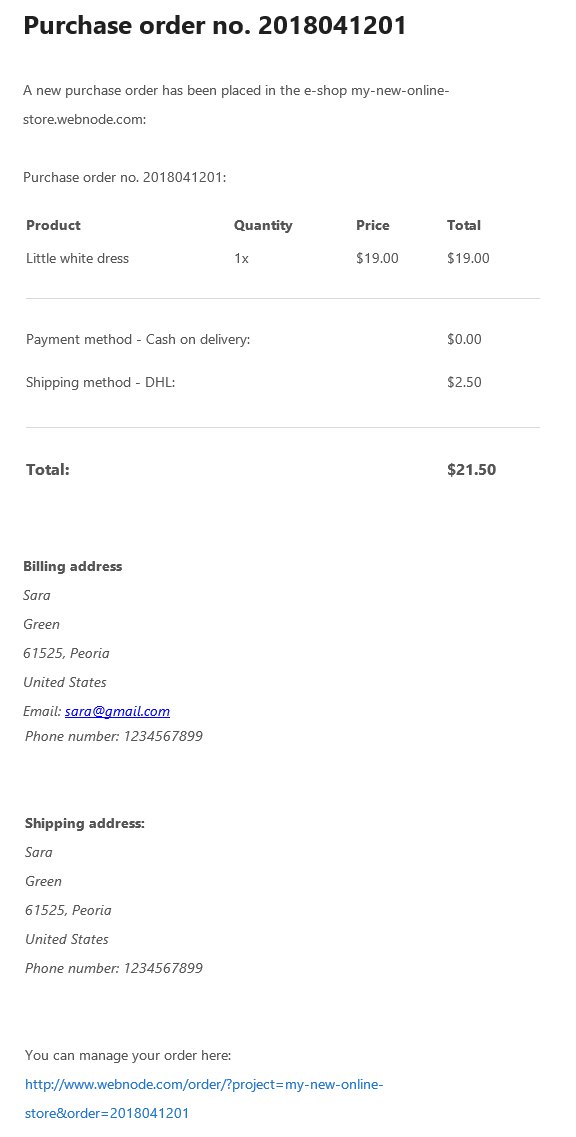
- Для работы с заказом нажмите на ссылку, которая находится в конце письма.
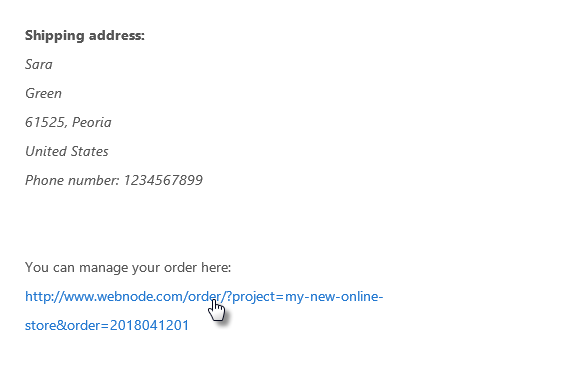
Вы также можете перейти к управлению заказами на странице Мои проекты, кликнув на предварительный просмотр интернет-магазина, а затем на вкладку Заказы.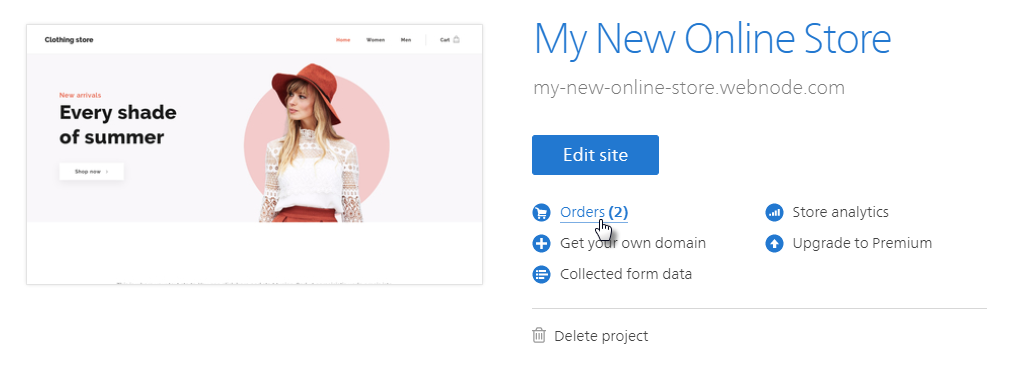
- Кликните на строку с заказом чтобы его отредактировать.
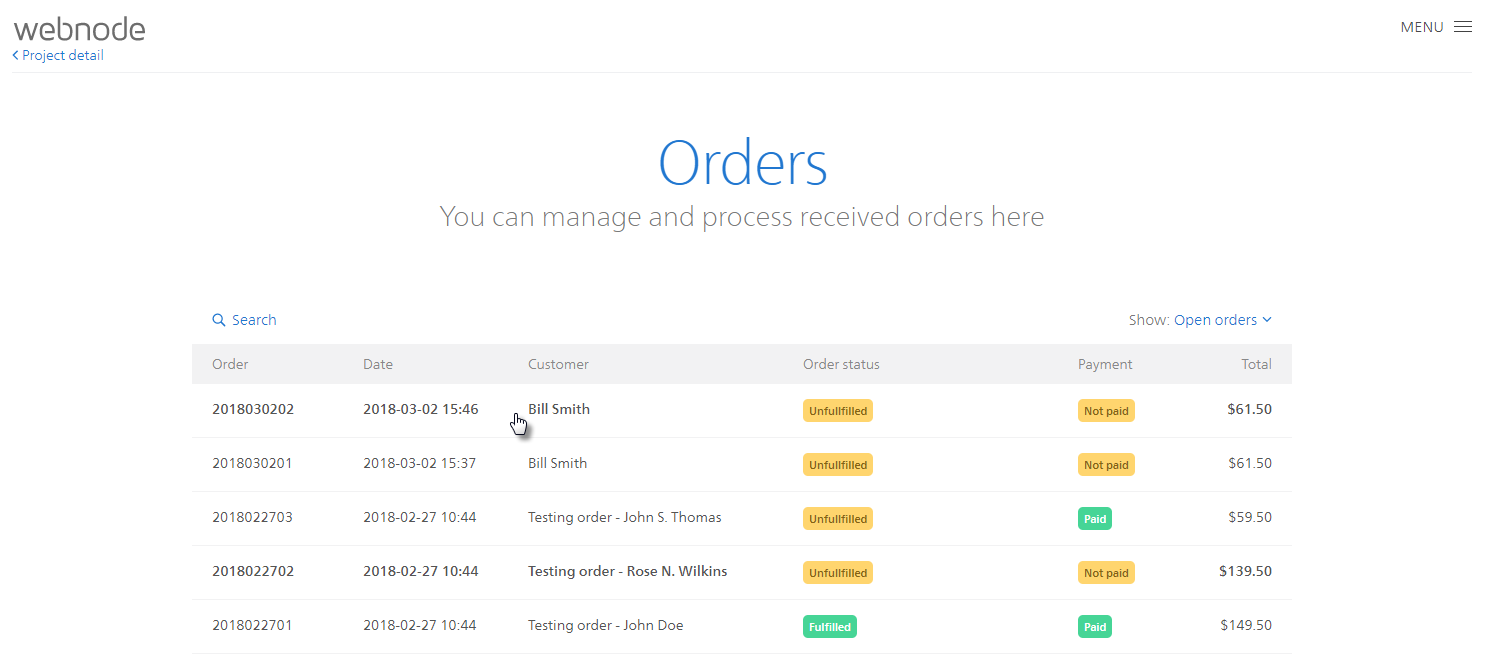
- Откроется страница с информацией о заказе и вы сможете провести различные изменения.
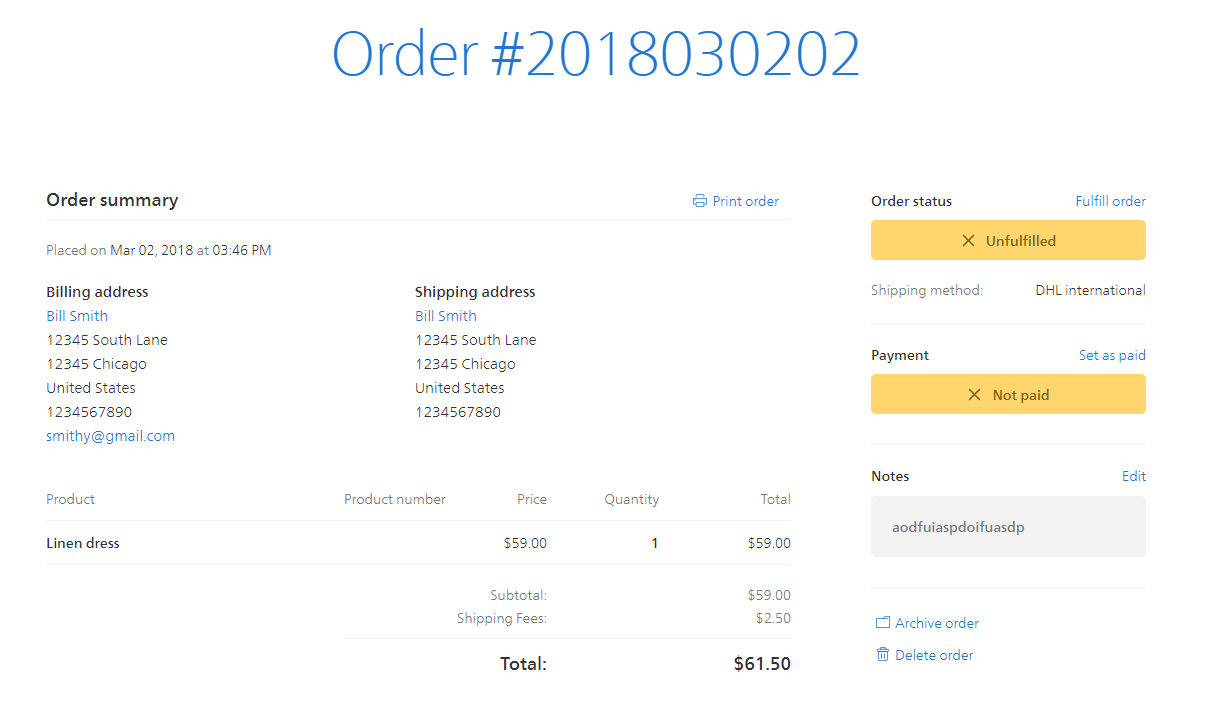
- Как только вы получите платеж от вашего клиента, вы сможете изменить статус на оплаченный, нажав на Установить как оплаченный.
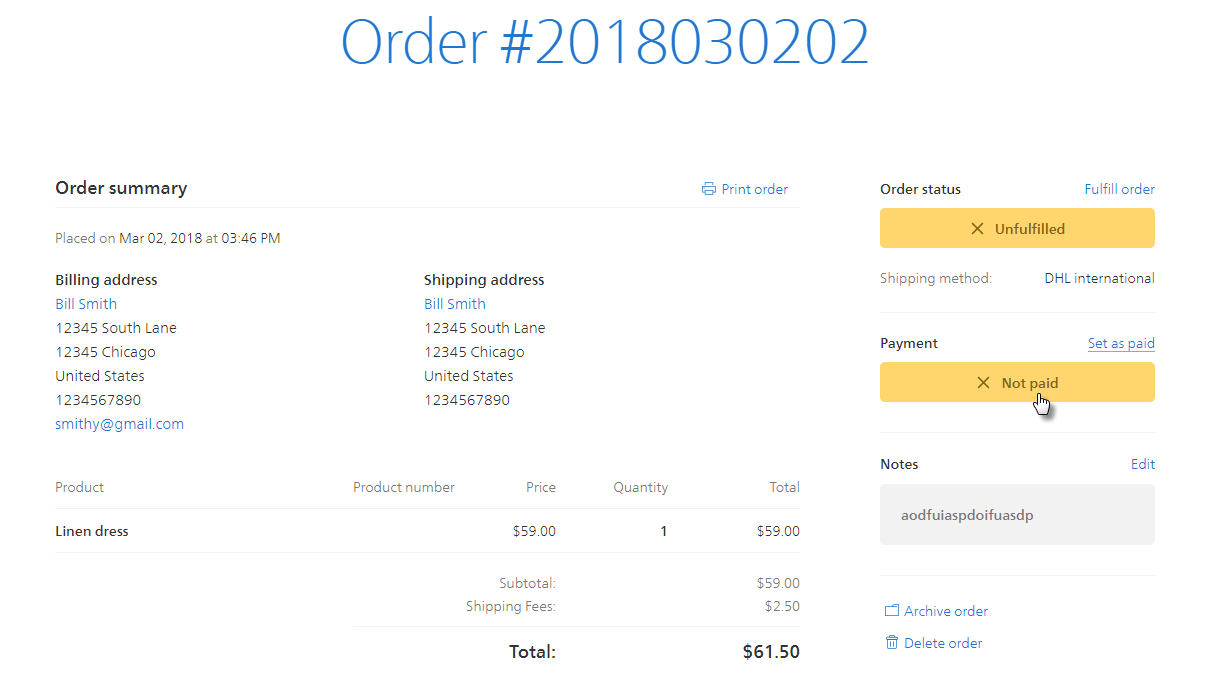
После изменения статуса, будет добавлена информация об оплаченной сумме и дата проведения изменений. Если необходимо, вы можете изменить обратно на Незаплачено.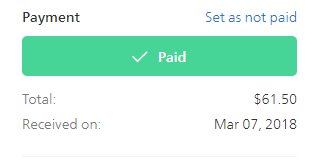
Статус платежа должен быть изменен вручную. Исключение составляет платежи с помощью PayPal.
Если ваш клиент добавил специальные требования к заказу, вы можете добавить их в поле Примечания. Не забудьте Сохранить комментарий.
- После получения платежа, вы можете отправить заказанные товары клиенту. Как только посылка отправлена, вы можете отметить заказ как завершенный, нажав на Завершить заказ.
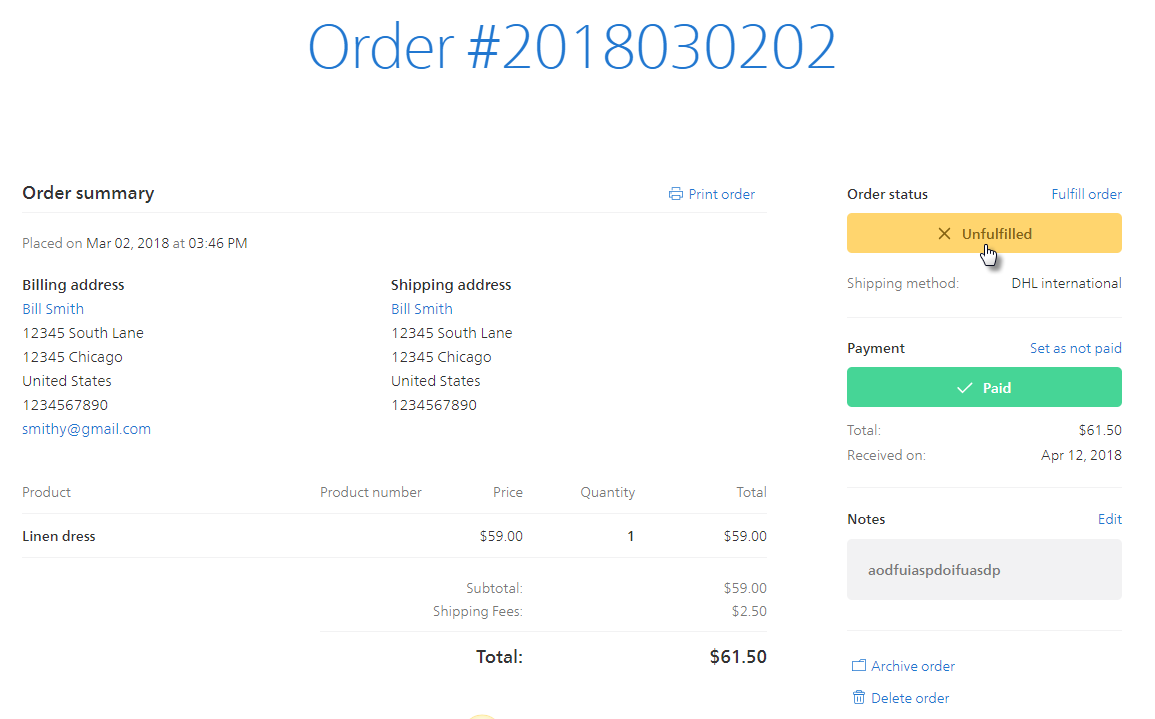
- На следующем этапе вам необходимо указать информацию об отслеживании посылки.
Для настройки отслеживания посылки, вам необходимо сначала настроить способы доставки и указать URL с номером посылки, который вы можете получить в транспортной компании. Более подробную информацию вы сможете найти в статье Как настроить методы доставки. Процесс настройки отслеживания посылок будет схож для всех ваших партнеров.
В этом окне вы также можете выбрать возможность отправить уведомление клиенту о том, что посылка была отправлена.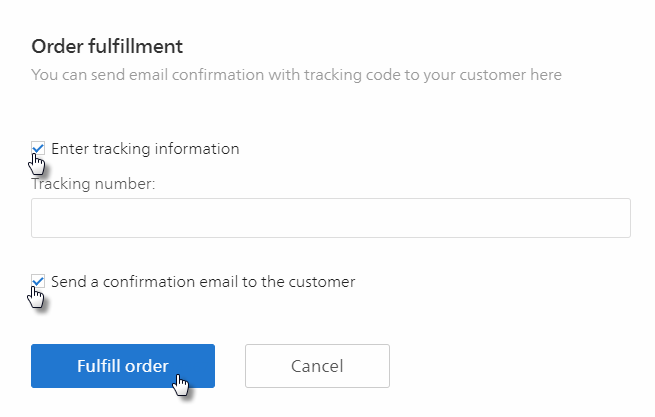
- Заказ был оплачен, отправлен и затем изменен на Завершенный. Теперь вы можете добавить заказ в Архив, нажав на Архивировать. Затем заказ будет отправлен в архив и не будет отображаться в открытых заказах. Вы также можете удалить заказ, нажав на Удалить заказ. Архивирование предназначено для завершенных заказов, удаление - для отмененных или дублированных заказов.
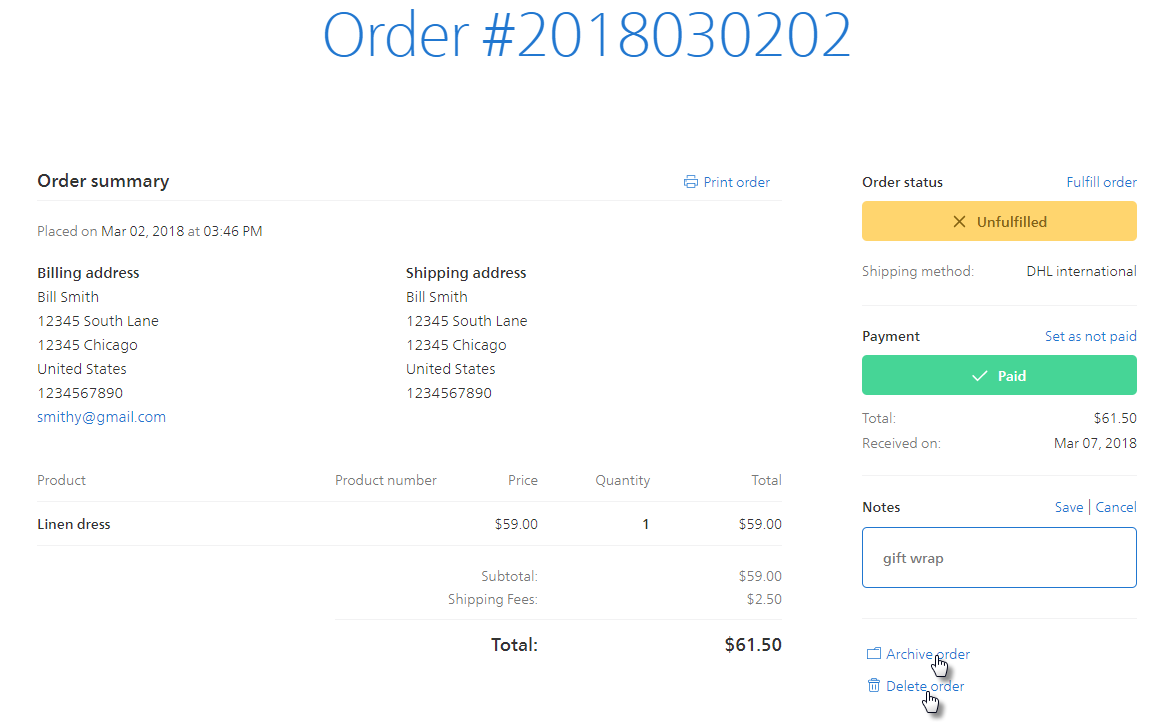
вы можете распечатать заказ, нажав на Печать.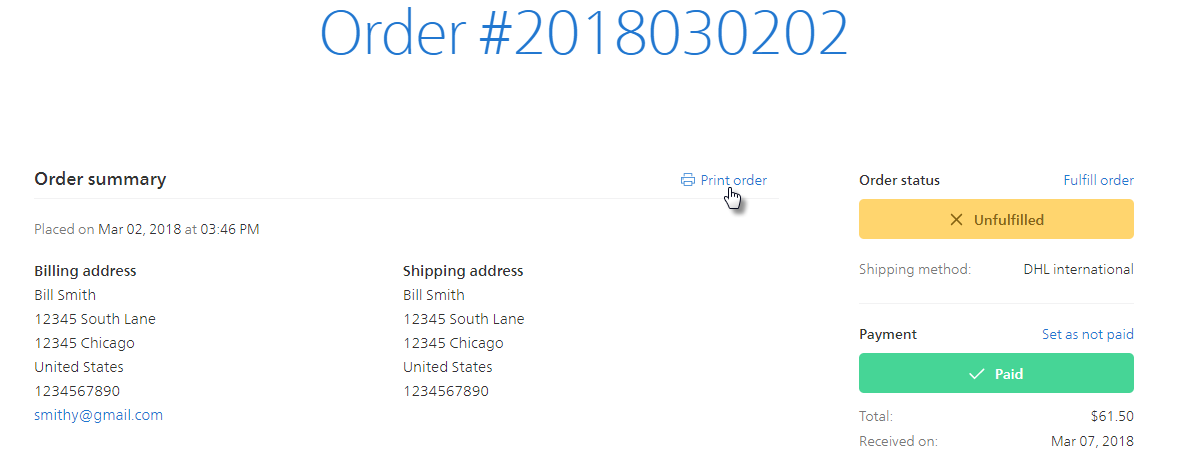
В главном меню на странице заказов вы можете отображать Открытые или Архивированные заказы. Для фильтрования заказов, нажмите на стрелочку в правом верхнем углу возле слова Показать и выберите необходимую опцию.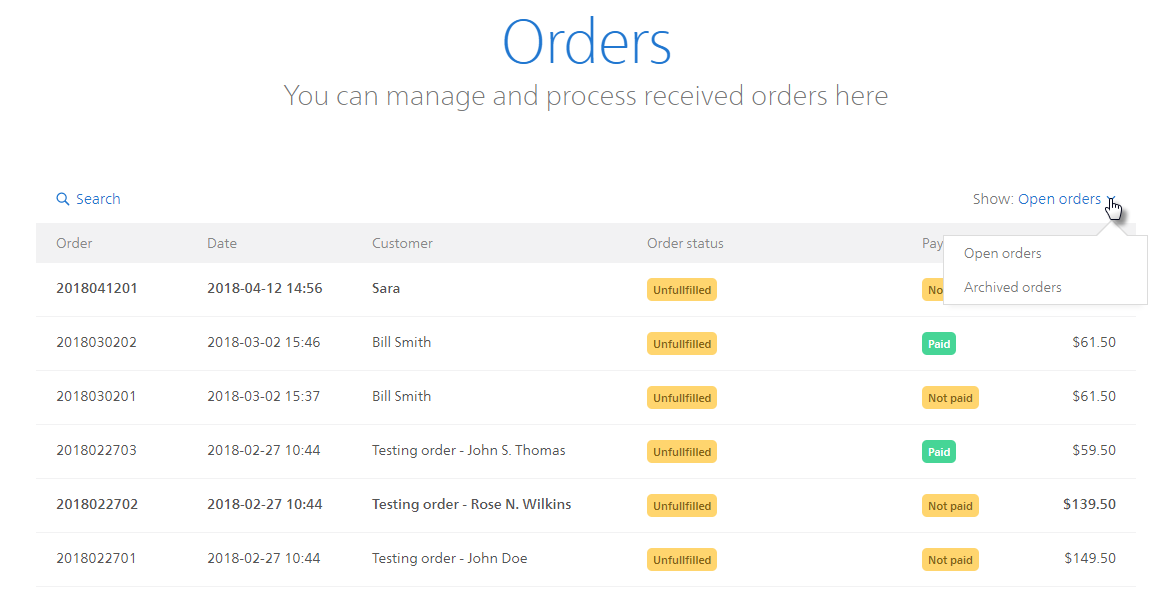
Теперь мы рекомендуем вам перейти к настройке способов доставки и оплаты или проверить как интернет-магазин выглядит для ваших посетителей.